在使用北京瑞利WFX-120B的时候,调整设定仪器条件时出现光能量太低,无法完成自动波长,请问下是哪里的问题?有的时候重新点击自动波长又可以完成,或是修改灯电流和狭缝也可以完成,但依然不稳定,有时也无法完成...
UV在开机的时候,自动进行自动波长校准过程中,仪器怎样识别某一波长就仪器要寻峰的波长来的?谢谢!!
我们的仪器是瑞利120A,自动调节波长,最近测铅铬调节后主光束很低,达不到规定范围内,增益值已到尽头,通过微调可以达到规定范围,但增益值高达600多,请问这是什么问题,如何使仪器自动波长后在规定范围内?问题已解决。原因是透镜脏了。
安捷伦7890A自动进样器,10微升进样针针头插入衬管多深?哪位大侠有相关一手资料,在下跪求啦!
自动烟尘烟气分析仪插入负压显示32的流速,接入正负压流速为0,有没有大佬知道啥原因
自动烟尘烟气分析仪工况测量插入负压显示32的流速,接入正负压流速为0,试了2台设备,2把枪都一样,有没有知道会是啥问题的?
写论文时,参考文献的引用是一件很麻烦的事,每个杂志要求的文献格式是不一样的,包括在文章中插入的方法和在文章后面排列的格式和顺序等都不同。根据排列顺序,主要分为两种:一是按插入顺序排序,二是按作者的姓名排序。如果是按作者姓名排序,文章内容如果要改动(包括移动、插入或删除),对参考文献在最后的排序影响不大,编号也好改。但如果是按插入顺序排序(国内的绝大部分杂志和国外的许多杂志都是这样的),则文章如有改动,参考文献的增删和重新排序的工作就会变得很烦琐,而且容易出错。有的编辑对这方面的要求很严格,把参考文献的格式作为笔者是否认真的一个重要衡量标准。所以,参考文献是我们写论文时不容忽视的一个环节。 有一个很出名的软件Reference manager是专门用来管理参考文献的,它功能很强大,能对文献进行二次检索、管理,与Word结合还可完成论文中参考文献的插入,相信很多高手都用它解决了参考文献的插入问题。但这个软件不是免费的(D版的不算),而且对于一些不是很高手的人来说,把RM的功能都开发出来也不是件容易的事。我对RM就掌握得不是很好,但我发现其实只要简单地用Word中的插入尾注的功能就能很好地解决按插入顺序排序的论文中参考文献的排序问题。方法如下(以Word2000为例): 1.光标移到要插入参考文献的地方,菜单中“插入”——“脚注和尾注”。 2.对话框中选择“尾注”,编号方式选“自动编号”,所在位置建议选“节的结尾”。 3.如“自动编号”后不是阿拉伯数字,选右下角的“选项”,在编号格式中选中阿拉伯数字。 4.确定后在该处就插入了一个上标“1”,而光标自动跳到文章最后,前面就是一个上标“1”,这就是输入第一个参考文献的地方。 5.将文章最后的上标“1”的格式改成正常(记住是改格式,而不是将它删掉重新输入,否则参考文献以后就是移动的位置,这个序号也不会变),再在它后面输入所插入的参考文献(格式按杂志要求来慢慢输,好像没有什么办法简化)。 6.对着参考文献前面的“1”双击,光标就回到了文章内容中插入参考文献的地方,可以继续写文章了。 7.在下一个要插入参考文献的地方再次按以上方法插入尾注,就会出现一个“2”(Word已经自动为你排序了),继续输入所要插入的参考文献。 8.所有文献都引用完后,你会发现在第一篇参考文献前面一条短横线(页面视图里才能看到),如果参考文献跨页了,在跨页的地方还有一条长横线,这些线无法选中,也无法删除。这是尾注的标志,但一般科技论文格式中都不能有这样的线,所以一定要把它们删除。 9.切换到普通视图,菜单中“视图”——“脚注”,这时最下方出现了尾注的编辑栏。 10.在尾注右边的下拉菜单中选择“尾注分隔符”,这时那条短横线出现了,选中它,删除。 11.再在下拉菜单中选择“尾注延续分隔符”,这是那条长横线出现了,选中它,删除。 12.切换回到页面视图,参考文献插入已经完成了。这时,无论文章如何改动,参考文献都会自动地排好序了。如果删除了,后面的参考文献也会自动消失,绝不出错。 13.参考文献越多,这种方法的优势就体现的越大。在写毕业论文的时候,我就是用这个方法分节插入参考文献的,具爽! 以上就是我用Word中的尾注插入参考文献的方法,拿出来与大家交流一下,请高手们不要见笑。 存在一个小问题: 如果同一个参考文献两处被引用,只能在前一个引用的地方插入尾注,不能同时都插入。这样改动文章后,后插入的参考文献的编号不会自动改动。 解决这个问题其实也不难 1,单击要插入对注释的引用的位置。 2,单击“插入”菜单中的“交叉引用”命令。 3,在“引用类型”框中,单击“脚注”或“尾注”。 4,在“引用哪一个脚注”或“引用哪一个尾注”框中,单击要引用的注释。 5,单击“引用内容”框中的“脚注编号”或“尾注编号”选项。 6,单击“插入”按钮,然后单击“关闭”按钮。 不过得注意:Word 插入的新编号实际上是对原引用标记的交叉引用。如果添加、删除或移动了注释,Word 将在打印文档或选定交叉引用编号后按 F9 键时更新交叉引用编号。如果不容易只选定交叉引用编号,请连同周围的文字一起选定,然后按 F9 键。
论文撰写中利用尾注插入参考文献的方法写论文时,参考文献的引用是一件很麻烦的事,每个杂志要求的文献格式是不一样的,包括在文章中插入的方法和在文章后面排列的格式和顺序等都不同。根据排列顺序,主要分为两种:一是按插入顺序排序,二是按作者的姓名排序。如果是按作者姓名排序,文章内容如果要改动(包括移动、插入或删除),对参考文献在最后的排序影响不大,编号也好改。但如果是按插入顺序排序(国内的绝大部分杂志和国外的许多杂志都是这样的),则文章如有改动,参考文献的增删和重新排序的工作就会变得很烦琐,而且容易出错。有的编辑对这方面的要求很严格,把参考文献的格式作为笔者是否认真的一个重要衡量标准。所以,参考文献是我们写论文时不容忽视的一个环节。 有一个很出名的软件Reference manager是专门用来管理参考文献的,它功能很强大,能对文献进行二次检索、管理,与Word结合还可完成论文中参考文献的插入,相信很多高手都用它解决了参考文献的插入问题。但这个软件不是免费的(D版的不算),而且对于一些不是很高手的人来说,把RM的功能都开发出来也不是件容易的事。我对RM就掌握得不是很好,但我发现其实只要简单地用Word中的插入尾注的功能就能很好地解决按插入顺序排序的论文中参考文献的排序问题。方法如下(以Word2000为例): 1.光标移到要插入参考文献的地方,菜单中“插入”——“脚注和尾注”。 2.对话框中选择“尾注”,编号方式选“自动编号”,所在位置建议选“节的结尾”。 3.如“自动编号”后不是阿拉伯数字,选右下角的“选项”,在编号格式中选中阿拉伯数字。 4.确定后在该处就插入了一个上标“1”,而光标自动跳到文章最后,前面就是一个上标“1”,这就是输入第一个参考文献的地方。 5.将文章最后的上标“1”的格式改成正常(记住是改格式,而不是将它删掉重新输入,否则参考文献以后就是移动的位置,这个序号也不会变),再在它后面输入所插入的参考文献(格式按杂志要求来慢慢输,好像没有什么办法简化)。 6.对着参考文献前面的“1”双击,光标就回到了文章内容中插入参考文献的地方,可以继续写文章了。 7.在下一个要插入参考文献的地方再次按以上方法插入尾注,就会出现一个“2”(Word已经自动为你排序了),继续输入所要插入的参考文献。 8.所有文献都引用完后,你会发现在第一篇参考文献前面一条短横线(页面视图里才能看到),如果参考文献跨页了,在跨页的地方还有一条长横线,这些线无法选中,也无法删除。这是尾注的标志,但一般科技论文格式中都不能有这样的线,所以一定要把它们删除。 9.切换到普通视图,菜单中“视图”——“脚注”,这时最下方出现了尾注的编辑栏。 10.在尾注右边的下拉菜单中选择“尾注分隔符”,这时那条短横线出现了,选中它,删除。 11.再在下拉菜单中选择“尾注延续分隔符”,这是那条长横线出现了,选中它,删除。 12.切换回到页面视图,参考文献插入已经完成了。这时,无论文章如何改动,参考文献都会自动地排好序了。如果删除了,后面的参考文献也会自动消失,绝不出错。 13.参考文献越多,这种方法的优势就体现的越大。在写毕业论文的时候,我就是用这个方法分节插入参考文献的,具爽! 以上就是我用Word中的尾注插入参考文献的方法,拿出来与大家交流一下,请高手们不要见笑。 存在一个小问题: 如果同一个参考文献两处被引用,只能在前一个引用的地方插入尾注,不能同时都插入。这样改动文章后,后插入的参考文献的编号不会自动改动。 解决这个问题其实也不难 1,单击要插入对注释的引用的位置。 2,单击“插入”菜单中的“交叉引用”命令。 3,在“引用类型”框中,单击“脚注”或“尾注”。 4,在“引用哪一个脚注”或“引用哪一个尾注”框中,单击要引用的注释。 5,单击“引用内容”框中的“脚注编号”或“尾注编号”选项。 6,单击“插入”按钮,然后单击“关闭”按钮。 不过得注意:Word 插入的新编号实际上是对原引用标记的交叉引用。如果添加、删除或移动了注释,Word 将在打印文档或选定交叉引用编号后按 F9 键时更新交叉引用编号。如果不容易只选定交叉引用编号,请连同周围的文字一起选定,然后按 F9 键
[font=宋体][color=#000000][size=4]写论文时,参考文献的引用是一件很麻烦的事,每个杂志要求的文献格式是不一样的,包括在文章中插入的方法和在文章后面排列的格式和顺序等都不同。根据排列顺序,主要分为两种:一是按插入顺序排序,二是按作者的姓名排序。如果是按作者姓名排序,文章内容如果要改动(包括移动、插入或删除),对参考文献在最后的排序影响不大,编号也好改。但如果是按插入顺序排序(国内的绝大部分杂志和国外的许多杂志都是这样的),则文章如有改动,参考文献的增删和重新排序的工作就会变得很烦琐,而且容易出错。有的编辑对这方面的要求很严格,把参考文献的格式作为笔者是否认真的一个重要衡量标准。所以,参考文献是我们写论文时不容忽视的一个环节。[/size][/color][/font][color=#000000][size=4][font=Verdana] [/font][font=宋体]有一个很出名的软件[/font][font=Verdana]Reference manager[/font][font=宋体]是专门用来管理参考文献的,它功能很强大,能对文献进行二次检索、管理,与[/font][font=Verdana]Word[/font][font=宋体]结合还可完成论文中参考文献的插入,相信很多高手都用它解决了参考文献的插入问题。但这个软件不是免费的([/font][font=Verdana]D[/font][font=宋体]版的不算),而且对于一些不是很高手的人来说,把[/font][font=Verdana]RM[/font][font=宋体]的功能都开发出来也不是件容易的事。我对[/font][font=Verdana]RM[/font][font=宋体]就掌握得不是很好,但我发现其实只要简单地用[/font][font=Verdana]Word[/font][font=宋体]中的插入尾注的功能就能很好地解决按插入顺序排序的论文中参考文献的排序问题。方法如下(以[/font][font=Verdana]Word2000[/font][font=宋体]为例):[/font][/size][/color][color=#000000][size=4][font=Verdana] 1[/font][font=宋体].光标移到要插入参考文献的地方,菜单中[/font][font=Verdana]“[/font][font=宋体]插入[/font][font=Verdana]”——“[/font][font=宋体]脚注和尾注[/font][font=Verdana]”[/font][font=宋体]。[/font][/size][/color][color=#000000][size=4][font=Verdana] 2[/font][font=宋体].对话框中选择[/font][font=Verdana]“[/font][font=宋体]尾注[/font][font=Verdana]”[/font][font=宋体],编号方式选[/font][font=Verdana]“[/font][font=宋体]自动编号[/font][font=Verdana]”[/font][font=宋体],所在位置建议选[/font][font=Verdana]“[/font][font=宋体]节的结尾[/font][font=Verdana]”[/font][font=宋体]。[/font][/size][/color][color=#000000][size=4][font=Verdana] 3[/font][font=宋体].如[/font][font=Verdana]“[/font][font=宋体]自动编号[/font][font=Verdana]”[/font][font=宋体]后不是阿拉伯数字,选右下角的[/font][font=Verdana]“[/font][font=宋体]选项[/font][font=Verdana]”[/font][font=宋体],在编号格式中选中阿拉伯数字。[/font][/size][/color][color=#000000][size=4][font=Verdana] 4[/font][font=宋体].确定后在该处就插入了一个上标[/font][font=Verdana]“1”[/font][font=宋体],而光标自动跳到文章最后,前面就是一个上标[/font][font=Verdana]“1”[/font][font=宋体],这就是输入第一个参考文献的地方。[/font][/size][/color][color=#000000][size=4][font=Verdana] 5[/font][font=宋体].将文章最后的上标[/font][font=Verdana]“1”[/font][font=宋体]的格式改成正常(记住是改格式,而不是将它删掉重新输入,否则参考文献以后就是移动的位置,这个序号也不会变),再在它后面输入所插入的参考文献(格式按杂志要求来慢慢输,好像没有什么办法简化)。[/font][/size][/color][color=#000000][size=4][font=Verdana] 6[/font][font=宋体].对着参考文献前面的[/font][font=Verdana]“1”[/font][font=宋体]双击,光标就回到了文章内容中插入参考文献的地方,可以继续写文章了。[/font][/size][/color][color=#000000][size=4][font=Verdana] 7[/font][font=宋体].在下一个要插入参考文献的地方再次按以上方法插入尾注,就会出现一个[/font][font=Verdana]“2”[/font][font=宋体]([/font][font=Verdana]Word[/font][font=宋体]已经自动为你排序了),继续输入所要插入的参考文献。[/font][/size][/color][color=#000000][size=4][font=Verdana] 8[/font][font=宋体].所有文献都引用完后,你会发现在第一篇参考文献前面一条短横线(页面视图里才能看到),如果参考文献跨页了,在跨页的地方还有一条长横线,这些线无法选中,也无法删除。这是尾注的标志,但一般科技论文格式中都不能有这样的线,所以一定要把它们删除。[/font][/size][/color][color=#000000][size=4][font=Verdana] 9[/font][font=宋体].切换到普通视图,菜单中[/font][font=Verdana]“[/font][font=宋体]视图[/font][font=Verdana]”——“[/font][font=宋体]脚注[/font][font=Verdana]”[/font][font=宋体],这时最下方出现了尾注的编辑栏。[/font][/size][/color][color=#000000][size=4][font=Verdana] 10[/font][font=宋体].在尾注右边的下拉菜单中选择[/font][font=Verdana]“[/font][font=宋体]尾注分隔符[/font][font=Verdana]”[/font][font=宋体],这时那条短横线出现了,选中它,删除。[/font][/size][/color][color=#000000][size=4][font=Verdana] 11[/font][font=宋体].再在下拉菜单中选择[/font][font=Verdana]“[/font][font=宋体]尾注延续分隔符[/font][font=Verdana]”[/font][font=宋体],这是那条长横线出现了,选中它,删除。[/font][/size][/color][color=#000000][size=4][font=Verdana] 12[/font][font=宋体].切换回到页面视图,参考文献插入已经完成了。这时,无论文章如何改动,参考文献都会自动地排好序了。如果删除了,后面的参考文献也会自动消失,绝不出错。[/font][/size][/color][color=#000000][size=4][font=Verdana] 13[/font][font=宋体].参考文献越多,这种方法的优势就体现的越大。[/font][/size][/color]
插入式电磁流量计测量原理是基于法拉第电磁感应定律。流量计的测量管是一内衬绝缘材料的非导磁合金短管。两只电极沿管径方向穿通管壁固定在测量管上。其电极头与衬里内表面基本齐平。励磁线圈由双方波脉冲励磁时,将在与测量管轴线垂直的方向上产生一磁通量密度为B的工作磁场。此时,如果具有一定电导率的流体流经测量管。将切割磁力线感应出电动势E。电动势E正比于磁通量密度B,测量管内径d与平均流速v的乘积。电动势E(流量信号)由电极检出并通过电缆送至转换器。转化器将流量信号放大处理后,可显示流体流量,并能输出脉冲,模拟电流等信号,用于流量的控制和调节。 虽然插入式电磁流量计操作简单,维护量较少,但长期的使用,依然会使电极出现脏污或磨损等情况。因此要保证测量的精准,定期对插入式电磁流量计进行检修是非常必要的。对于插入式电磁流量计,每次维护都必须将系统停运,将管道中的液体排空,才能进行拆卸。如果在非正常检修期间出现故障,插入式电磁流量计的拆装对连续生产效能影响甚大。因此,可以在安装座上加装一只隔离球阀,在系统不停运的情况下,实现在线插拔,保证系统的连续稳定运行。
由于我们是科技公司以及相应的专业特性,在网络中推送文章有时会包括许多数学符号和公式,但很多网络平台的网文编辑器并不能像Microsoft Office等图文编辑软件那样可以直接进行数学公式输入、排版和正确显示,这样造成网络上很多科技类文章的版面惨不忍睹。最近实在到了忍无可忍的地步,所以研究了在今日头条、微信公众号和新浪博客中,如何插入数学符号和公式,提高网文版面的美观度。在一般大众网络平台上基本很少看到规范的带有数学公式的科技文章,可见插入公式非常困难且是个普遍现象,所以研究的一开始并不抱太大希望。但经过一天的研究,还是获得了初步的结果,至少还能马马虎虎使用。下面将详细介绍:如何在网文中插入数学公式的历练和虐心过程和结果。[color=#ff0000]1、研究路线[/color](1)网络调研:先了解其它人是如何解决这个问题的。世界之大,并不是仅自己一个人会遇到这种问题,世界上肯定还有其他人会遇到相同或相似的问题。(2)试验验证:实际验证其他人的解决方法,或集成多个方法进行考核验证。[color=#ff0000][b]2、调研结果[/b][/color]通过调研发现,在文章中插入数学公式和符号,是大家普遍的痛点,也是大家深入研究和设法去解决的互联网软件技术之一。目前网络上有许多插入数学公式的方法,不同方法只能适用于不同的网络平台,这些方法大致可以分为以下几类:[color=#d92142](1)初级方法:[/color]首先设法将要输入的数学公式和符号转变为图片,然后在文章编辑器中以插入图片的方式插入数学公式和符号。由于绝大多数网络平台的图文编辑器都支持插入图片功能,所以图片方式插入数学公式是最普遍使用的方法,但也是效果最差的方法,如视觉效果不太好、输入操作工作量大、网页刷新速度慢等缺点。尽管有比较多的缺点,但在大多数国内主流网络平台上,也只能采用这种方法。至于为什么,就不得而知了,可能有更深层次的问题吧,比如网络安全问题等。[color=#d92142](2)中级方法:[/color]采用相应的计算机语言调用数学公式插件或脚本,如MathJax的开源JavaScript库,在线生成和插入图片化或矢量化的数学公式,免去将公式先保存为图片、然后再插入的麻烦。同样,如果公式太多,可能会造成刷新比一般网页慢的弊端。[color=#d92142](3)高级方法:[/color]很多排版软件都具有直接插入公式的功能,如Micro Office套件、Latex排版软件等,很多网站(例如简书、有道笔记和CSDN网站等IT行业人士聚集的网络平台)也开始支持Markdown的公式录入。并且可以使得从写作到完成、导出文本格式随心所欲,可以导出 HTML 格式的文件用来网站发布,也可以十分方便的导出PDF格式。综上所述,尽管有很多种途径可以进行数学公式和图文编辑排版,但由于基于Markdown技术在插入公式时都含有JavaScript脚本语言,国内较大的一些网络平台都无一例外的对JavaScript脚本代码进行自动删除,如新浪博客等,所以在[color=#d92142]主流网络平台上发文插入数学公式还是一件非常奢侈和难以完美实现的愿望。[/color]总之,调研的结论是:在新浪博客、微信公众号等一些大众化网络平台上,只能采用上述第一种初级方法,即将数学公式转换为图片,然后将公式图片插入文本中。而有些网络平台,如百度百家号和今日头条等,图片插入方式只允许行间插入,无法进行行内插入图片,这样基本上就断了在文章中插入数学公式和符号的奢望,但新浪博客、微信公众号和小木虫科技论坛等平台,则允许行内和行间插入图片。[color=#ff0000][b]3、在网文中插入图片形式数学公式的具体方法[/b][/color][b]步骤1:首先要将数学公式转换为图片[/b]采用Latex在线公式编辑器,或其他常用或熟悉的公式编辑器软件,如MathType、TeXmacs和LibreOffice Writer等,进行公式和数学符号输入编辑。这些公式编辑器都具有图片输出功能,将输入完成的公式设定为图形格式进行存储。存储图片格式时要注意,一定要以网络平台文档编辑器所要求的图片格式进行存储,否则无法插入图片。[b]步骤2:在网络文档编辑器内插入公式图片[/b]文档编写过程中,在需要编写公式的地方插入公式图片,插入形式可以是行内,也可以是行间,视公式排版格式具体要求而定,这样就基本完成了公式的插入,只是比较繁琐,有时会因为数学公式多而工作量比较大。尽管比较麻烦,但貌似图片形式插入数学公式还是比较简单,但虐心还远没有结束,让我们看看微信公众号中插入多个图片公式后的显示效果。 [align=center][img]https://mmbiz.qpic.cn/mmbiz_png/W4gldA4hJmrJmXPgkYpn83NBEK4MgvGTO7hs9lBYr2QGNX2hIezwic0OmfL4LDdDOKOd7EP67GCYMwzKibE68geg/0?wx_fmt=png[/img][/align]从以上插入图形公式后的最终显示效果可以看出,行间公式的显示没有问题,但行内公式很多都向上偏移,造成版面非常混乱。出现这种现象的主要原因是:文档编辑器对插入图片的默认格式是与此行文字的底边对齐,正确显示公式的图片格式应该是与文字行的中心对齐。由于是文档编辑器的默认格式,为了中心对齐公式图片,就需要更改默认格式,就需要加入相应的网文HTML代码。对于一些网络平台,高级点的文档编辑器都配置了“源代码显示”功能以显示HTML代码,这样便于用户自己编写一些代码来进行更复杂形式的排版。但微信公众号等所支持的文档编辑器并没有给用户开放这个功能,至少在目前情况下是这样,今后是不是能改进不得而知,目前也只能忍气吞声的将就了。有些网络平台的文档编辑器配置了“源代码显示”功能,如新浪博客和小木虫科技论坛等,以下介绍的是如何增加简单的HTML代码设置图形公式为居中格式。[b]步骤3:编写行内图形公式居中格式代码[/b]首先将文档编辑器的图文显示模式转换为源代码显示模式,然后在公式图片插入的代码处加上代码 align="absmiddle",所加代码的前后要有空格。需要注意的是,图片竖直方向上的对齐方式一般用到“top:顶部对齐”、“bottom:底部对齐”和“middle:垂直居中对齐”三种格式。但对于图片公式而言必须使用一个很少用到的垂直居中对齐格式,就是绝对居中对齐格式absmiddle。对于“middle:垂直居中对齐”一般是指图片水平中心线与文本行的下边缘对齐,而absmiddle则是图片水平中心线与同一行中最大元素的水平中心线对齐。对于绝对居中,有些网络平台需要采用的语句为vertical-align:middle,没有具体测试过,使用时要根据平台语言代码格式而定,总之要设定为“绝对居中”。加入绝对居中代码后,将源代码显示模式恢复到文本显示模式,图片公式的上偏现象消失而彻底居中,如下图所示,还是小有效果滴,尽管不完美![align=center][img]https://mmbiz.qpic.cn/mmbiz_png/W4gldA4hJmrJmXPgkYpn83NBEK4MgvGTNxFsQoglrVLbRqrQF7zo3EwUHTFxHoYwibamx3A4iazfXbtTWZuhxOjA/0?wx_fmt=png[/img][/align]由于微信公众号不具有“源代码显示功能”,无法调整图片公式绝对居中,所以在此上传了新浪博客中调整好的效果图。当然,通过浏览器开发人员工具(按F12键)可以对微信公众号文章进行底层格式编辑,感兴趣的朋友可点击此处[url=https://mp.weixin.qq.com/s?subscene=21&__biz=MzAwNTI5MzExMQ==&mid=2650612792&idx=1&sn=ca65c501b7f769b686436504f075780d&chksm=83175160b460d876dc0aa2892a9c1212c2c84605c268ecf1079214a2c2fd9fb2b5c6ecca80ea&scene=7#wechat_redirect]链接[/url]了解详细底层格式编辑内容。另外,目前有一种谷歌浏览器(Chrome)上的插件Markdown here,据说可以对微信公众号文章进行直接编辑排版,但没下载到这个插件,因此不知效果如何,希望以后有机会能找到这个插件。总之通过浏览器开发人员工具对微信公众号文章底层更改后可以达到上图的规整排版效果。[color=#ff0000][b]4、总结[/b][/color]在网络平台上进行网文编辑时的数学公式插入,考虑到网文的整体美观,大多数被迫采用将数学公式和符号转化为图形后再插入到图文中。这种数学公式图形化后的插入形式,一般比较适合具有文字行内、行间图形插入功能和源代码显示功能的图文编辑器。为了所插入的数学公式真正具有比较美观的版面,还需要在图文编辑器的源代码中插入绝对居中代码命令。目前可以在网络文档中插入图片式数学公式并达到比较满意效果的大众平台主要有两个,一个是微信公众号,另一个是新浪博客。其中微信公众号中图形、文字和公式混排的文档在PC端和手机端显示的效果比较一致。新浪博客在用户端上的显示比较混乱,PC端和手机端显示效果不一样,在PC端排版好的公式混排文档,在手机端显示公式会产生混乱。[align=center][b][color=#fb0202]如果有什么其他更好的方法,[/color][/b][/align][align=center][b][color=#fb0202]请提出共享![/color][/b][/align][align=center][b][color=#fb0202][/color][/b][/align][align=center][b][color=#fb0202][/color][/b][/align]
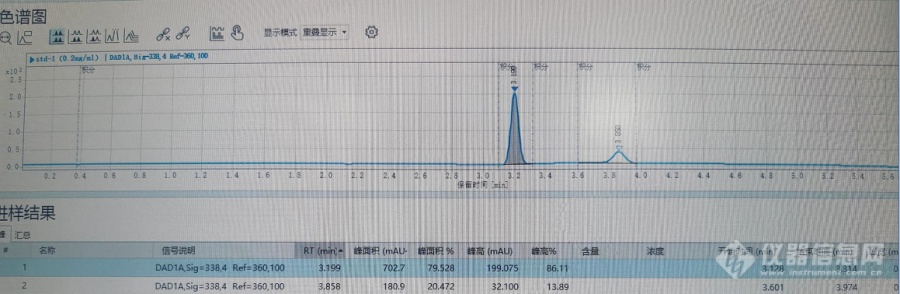
各位老师好,我想发个帖,然后想在帖中插入图片,但是点了“插入图片”的按钮后上传图片,图片在帖子中总是显示不出来,图片的格式是png或jpg格式,想请教下有没有老师能帮忙解决下。
在做校准曲线时,常提到插入法技术,求教:什么是插入法技术,该怎么操作
插入式电磁流量计测量原理是基于法拉第电磁感应定律。流量计的测量管是一内衬绝缘材料的非导磁合金短管。两只电极沿管径方向穿通管壁固定在测量管上。其电极头与衬里内表面基本齐平。励磁线圈由双方波脉冲励磁时,将在与测量管轴线垂直的方向上产生一磁通量密度为B的工作磁场。此时,如果具有一定电导率的流体流经测量管。将切割磁力线感应出电动势E。电动势E正比于磁通量密度B,测量管内径d与平均流速v的乘积。电动势E(流量信号)由电极检出并通过电缆送至转换器。转化器将流量信号放大处理后,可显示流体流量,并能输出脉冲,模拟电流等信号,用于流量的控制和调节。 虽然插入式电磁流量计操作简单,维护量较少,但长期的使用,依然会使电极出现脏污或磨损等情况。因此要保证测量的精准,定期对插入式电磁流量计进行检修是非常必要的。对于插入式电磁流量计,每次维护都必须将系统停运,将管道中的液体排空,才能进行拆卸。如果在非正常检修期间出现故障,插入式电磁流量计的拆装对连续生产效能影响甚大。因此,可以在安装座上加装一只隔离球阀,在系统不停运的情况下,实现在线插拔,保证系统的连续稳定运行。
请问采集的牛的组织肌肉肝脏肾脏等,实测不知道怎么插入质控点,求助一下各位!
热电偶是最常用的测温器件之一,它直接测量温度,并把温度信号转换成热电动势信号,通过电气仪表转换成被测介质的温度。因为热电偶温度传感器具有测量范围宽、精度高以及响应时间快等优点,所以得到广泛的使用。本篇文章主要探讨插入深度对热电偶温度传感器的影响。 热电偶测温点的选择是最重要的。测温点的位置,对于生产工艺过程而言,一定要具有典型性、代表性,否则将失去测量与控制的意义。热电偶插入被测场所时,沿着传感器的长度方向将产生热流。当环境温度低时就会有热损失。致使热电偶温度传感器与被测对象的温度不一致而产生测温误差。总之,由热传导而引起的误差,与插入深度有关。而插入深度又与保护管材质有关。金属保护管因其导热性能好,其插入深度应该深一些,陶瓷材料绝热性能好,可插入浅一些。对于工程测温,其插入深度还与测量对象是静止或流动等状态有关,如流动的液体或高速气流温度的测量,将不受上述限制,插入深度可以浅一些,具体数值应由实验确定。
最近开始写论文,可是谱图插入到word里面以后变得很模糊,不知道有什么办法,让谱图清楚一点。
您在测样过程中插入QC样吗?一般间隔是多少?所插入的QC样是什么样?效果如何?
在工业上,好多管道测温,一般热电偶插入管道多长较为合理呢。(1)5-10mm (2)越过管道中心线5-10mm (3)100mm (4)任意长最为合理的应该是(2),但是好多也要考虑安装条件。
对于测量各种煤气的流量计,一般管径都比较大,所以选用插入式靶式流量计比较合适,性价比较高,安装也较为简单,下面就如何安装和调试加以详细说明。插入式靶式流量计由安装短管,插入式靶式流量计等部分组成,安装短管出厂时与流量计的法兰用螺丝固定在一起。安装的过程就是将这个短管焊接在靶式管线上,然后将流量计插入此短管,用螺丝固定即可。需要注意的时,短管的安装方向决定了靶式流量计靶片是否与靶式管线垂直,只有靶式流量计的靶片和靶式管线垂直时,才能保证测量的准确性。另外流量计可以安装在某一段可拆卸的靶式管道上,这样就可以在地面完成短管焊接后,在将此管道与靶式管线连接,因为煤气易爆,不可在管线上开孔焊接。焊接好后的短管如下图所示,下图为400MM靶式管道。http://www.homkom.com/images/image/20130904125164796479.jpg
最近电镜出点问题:随物镜光阑插入或拔出,图像移动。电镜:jem2100F是什么原因?有经验高手解答一下,先谢谢。
手动进样,在什么位置时插入针管?LOAD?还是INJECT位置?有听过说LOAD的,也有INJECT的(插入后再扳至LOAD位进样),到底哪一种更好?理由是什么。。。
对非线性校准函数,是否有更多的校准标样?如适用,是否使用插入法技术???? 这句话怎么理解?插入法怎么解释?求教!
电镜是JEOL 2100F,相机是Gatan的。昨天实验室停电,今天重启电镜后发现相机不对,一是不知为啥相机温度自己改成了-10度(随后手动改回了原来的10度),然后发现软件上插入相机的选项是灰色,点不了;而且Data的指示灯始终不亮。是因为停电导致相机的控制器出问题了吗?想知道除了联系工程师维修还有没有补救措施了呢[img]https://ng1.17img.cn/bbsfiles/images/2022/08/202208031614133785_1060_5414175_3.png[/img][img]https://ng1.17img.cn/bbsfiles/images/2022/08/202208031614136689_2291_5414175_3.png[/img]
毛细管的安装,插入喷嘴的深度有讲究,你都遇到过插入深度不合适的情况吗?
测监控样发现钠偏低,仪器诊断发现炬管插入计数变红 数值303,表示什么意思?改如果改进?谢谢各位大佬
今天进样发现进样器插入石墨管的瞬间 形成的峰是正峰 可以前倒是一个倒峰 查看进样器也能插入石墨管的空 就是稍微有点偏 经调整到中央 后 形成的是倒峰 进样偏差也小了 进样器进样时暂时挡住了光路才形成的峰为什么是倒得呢
进样针插不插入衬管石英棉对样品检测有什么影响?安捷伦工程师说是要插入,要使样品均匀气化,有这个说法吗?
最近由家乐福事件唤起了大家的爱国热情,很多网友都把中国心加在自己的昵称等地方,刚才也看见大哥的帖子:http://www.instrument.com.cn/bbs/Toptopic.asp?ForumID=24&ThreadID=7做的很好,所以我建议在插入表情里做个中国心,让论坛里每个板油都能拥有一个爱国的心.
7890A气相色谱仪毛细管柱插入uECD检测器多长合适?是6-7cm还是5.3-5.6cm?